SolidWorks高手常用的七个技巧分享
发布时间:2020-05-11 信息来源: 浏览次数:
1. 隐藏/显示零部件
一般情况下隐藏零件的做法是,把鼠标箭头放在零件处,右击鼠标后,点击眼镜的这个图标隐藏零部件。其实,简单的方法是,鼠标箭头选中零件后,按一下Tab键,零件立刻消失。
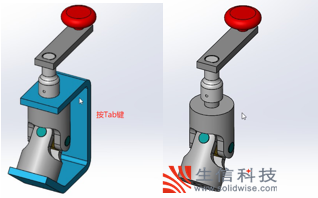
如果要显示已经以藏的零件,一般的做法就比较麻烦,一定要在左侧的设计树上找到该零件,再点击眼镜,有时候找此零件就得花费不少的时间。简单的方法是,把鼠标箭头放在隐藏零件的位置,按下Shift+Tab键,零件立刻显现。

2. 透明零件难选中
设计的时候经常会对一些零件进行透明化,有时候又要对透明的零件进行选择操作,需要实体化零件,但很难选中已经透明的零件,怎么办?简单的方法是,按住Shift键,鼠标箭头放在透明零件位置,透明零件立刻选中。

3. 快击键设置
我们可以按照自身的习惯来设置属于自己的快击键,以此来提高工作效率,方法是,选项—自定义—键盘,在键盘页面中找到常用命令,设置快捷键。比如:拉伸—A,切除—R,配合—Q,打孔—H等。
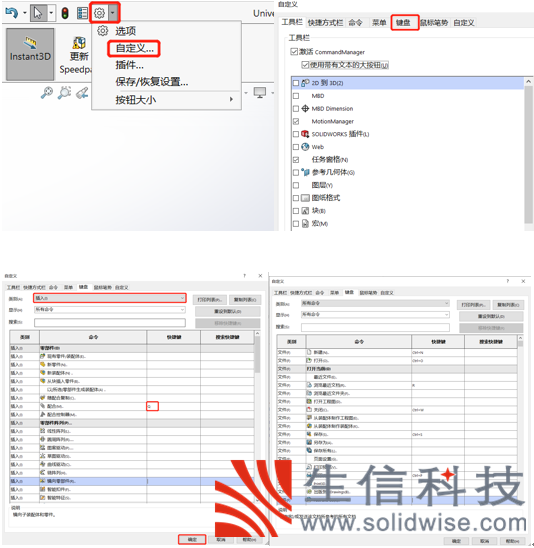
4. 移动命令记录更改尺寸
一般情况下设计师经常会根据实际情况等对零件进行修改,比如拉伸尺寸需要减少0.2英寸,通常的做法是在原来尺寸上减0.2英寸,如果后续需要把尺寸改回到原来的尺寸,大多数情况是记不住之前更改的尺寸,那怎么办?简单的方法就是采用“移动面”的命令,来进行拉伸、切除,变化的尺寸将被记录。
如果草图不闭合,就不能进行拉伸、切除等命令,有一种快捷的方法可以找到断开等错误,那就是,工具—草图工具—检查草图合法性,断开处会以放大镜的形式呈现出来,可以在里面直接修改。
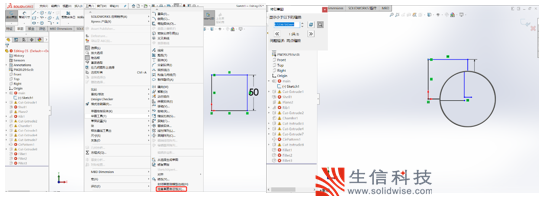
6.拖动工程图
通常在标注尺寸或者调整视图位置时,要拖动视图到想要的位置,一般的做法是找到视图的边缘,等鼠标的箭头出现移动的命令,才能移动视图。简单方法是,按住Alt键,鼠标点击视图区域中的任意点,就可以随意拖动该视图。

7.圆柱面配合
如果要配合的圆柱面较多,重复使用配合命令就有点费时。简单方法是,利用Alt键可以进行圆柱面的快速配合。按住Alt键同时点击一个零件的圆弧面,并拖到另一个零件的圆弧面上,此时自动会有同轴心的标志出现,松开后在弹出的对话框上点击确定便完成了同轴配合。

一般情况下隐藏零件的做法是,把鼠标箭头放在零件处,右击鼠标后,点击眼镜的这个图标隐藏零部件。其实,简单的方法是,鼠标箭头选中零件后,按一下Tab键,零件立刻消失。
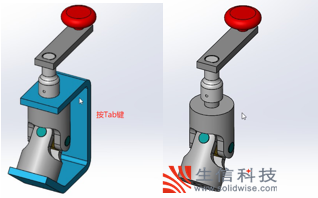
如果要显示已经以藏的零件,一般的做法就比较麻烦,一定要在左侧的设计树上找到该零件,再点击眼镜,有时候找此零件就得花费不少的时间。简单的方法是,把鼠标箭头放在隐藏零件的位置,按下Shift+Tab键,零件立刻显现。

2. 透明零件难选中
设计的时候经常会对一些零件进行透明化,有时候又要对透明的零件进行选择操作,需要实体化零件,但很难选中已经透明的零件,怎么办?简单的方法是,按住Shift键,鼠标箭头放在透明零件位置,透明零件立刻选中。

3. 快击键设置
我们可以按照自身的习惯来设置属于自己的快击键,以此来提高工作效率,方法是,选项—自定义—键盘,在键盘页面中找到常用命令,设置快捷键。比如:拉伸—A,切除—R,配合—Q,打孔—H等。
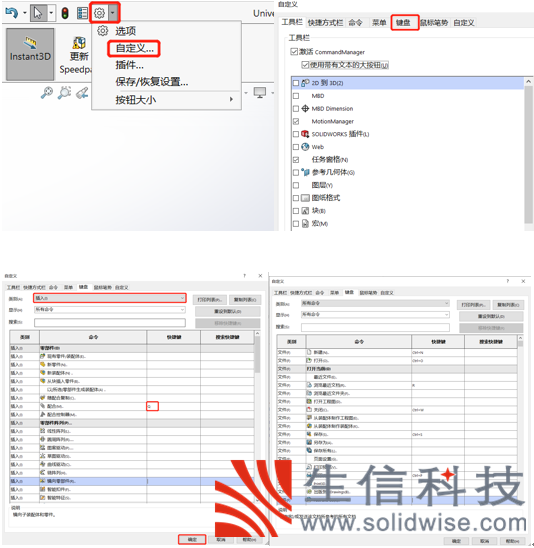
4. 移动命令记录更改尺寸
一般情况下设计师经常会根据实际情况等对零件进行修改,比如拉伸尺寸需要减少0.2英寸,通常的做法是在原来尺寸上减0.2英寸,如果后续需要把尺寸改回到原来的尺寸,大多数情况是记不住之前更改的尺寸,那怎么办?简单的方法就是采用“移动面”的命令,来进行拉伸、切除,变化的尺寸将被记录。
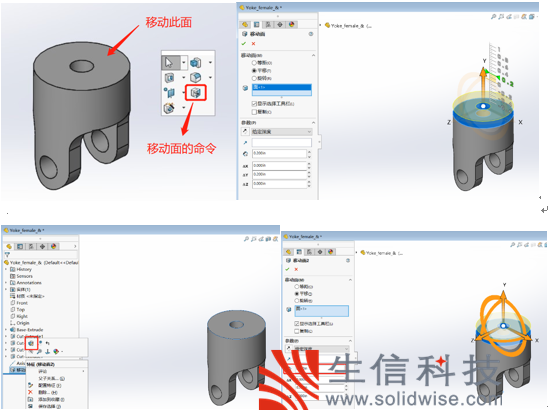
如果草图不闭合,就不能进行拉伸、切除等命令,有一种快捷的方法可以找到断开等错误,那就是,工具—草图工具—检查草图合法性,断开处会以放大镜的形式呈现出来,可以在里面直接修改。
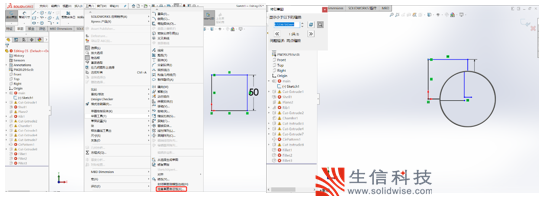
6.拖动工程图
通常在标注尺寸或者调整视图位置时,要拖动视图到想要的位置,一般的做法是找到视图的边缘,等鼠标的箭头出现移动的命令,才能移动视图。简单方法是,按住Alt键,鼠标点击视图区域中的任意点,就可以随意拖动该视图。

7.圆柱面配合
如果要配合的圆柱面较多,重复使用配合命令就有点费时。简单方法是,利用Alt键可以进行圆柱面的快速配合。按住Alt键同时点击一个零件的圆弧面,并拖到另一个零件的圆弧面上,此时自动会有同轴心的标志出现,松开后在弹出的对话框上点击确定便完成了同轴配合。

希望设计师们能掌握这些实用技巧,提高产品设计的效率!
生信科技为制造型业用户提供SolidWorks正版软件服务
形成以"定制方案+技术服务+成功实施"模式为制造业企业提供数字化设计、制造及管理解决方案,并为用户提供维护服务和技术支持
